素晴らしいスクリーンショット はコンピュータのWebブラウザで長い間利用されてきた拡張機能であり、そのおかげで、Webページの一部のみに関心がある場合は、完全なレベルと部分的なレベルの両方でWebページのスクリーンショットを撮ることができます。 。
iOS 8の登場により、AwesomeScreenshotが無料でAppStoreに登場し、SafariMobileとシームレスに統合できるようになりました。SafariMobileは、 システム拡張。
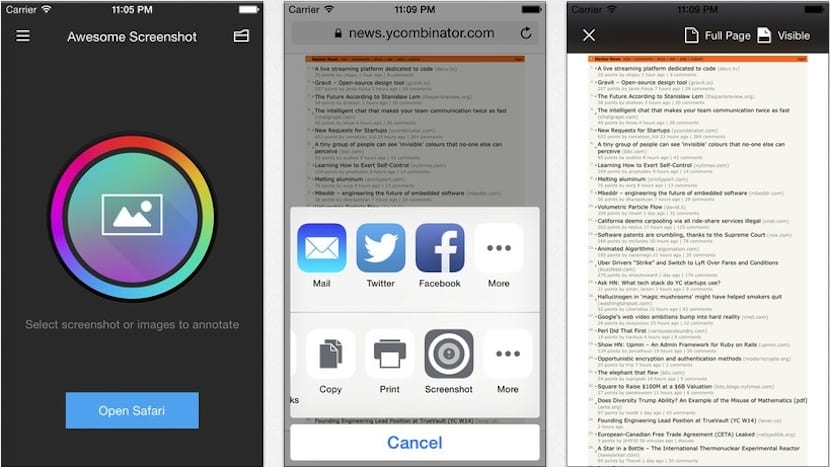
素晴らしいスクリーンショットを使用するには、最初にデバイスにインストールする必要があります。 これを行うには、AppStoreにアクセスして完全にダウンロードします フリー (下部にダウンロードリンクがあります)。
次に、Safariを開き、中央下部にあるボタンを押します。これは、上向きの矢印が付いた正方形です。 下部のバーを右に移動して、「詳細」というテキストのラベルが付いたアイコンに到達し、それをクリックして、「読むことができるオプション」をアクティブにします。スクリーンショット"
前の手順が実行されると、下のバーに新しいものがあることがわかります。 スクリーンショットと呼ばれるアイコン これは、Webページをキャプチャするために使用する拡張機能に対応します。 それをクリックして、インターフェースがロードされるのを待ちます。
素晴らしいスクリーンショットオプションにアクセスできると、拡張機能によって次の可能性が提供されることがわかります。 Webのスクリーンショットを撮る iPhoneの画面に表示されている部分の全部または一部のみで、他の場所にある場合に備えて、必要な領域に手動で移動できます。 また、クリッピングを適用したり、テキストを書き込んだり、図形を描画したり、色を適用したり、間違えた場合に元に戻したりするための編集ツールのコレクションもあります。

最終結果が出たら、 キャプチャを保存します iOSデバイスのメモリ内で、またはソーシャルネットワークを介して共有する場合、選択は私たちが行います。
Webページのスクリーンショットを頻繁に撮るのに使用する場合は、AwesomeScreenshotの利点を評価する方法を知っているはずです。 その機能を楽しむために覚えておいてください iOS8が不可欠ですそうでなければ、上記のすべては役に立たない。
いつものように、あなたはできます Awesomeスクリーンショットの最新バージョンをダウンロードする 次のリンクをクリックして、App Storeから:
私たちの評価
 [アプリ918780145]
[アプリ918780145]

iPhoneをIOS8にアップデートしたので、リールの写真が表示されなくなりました。バックアップを作成して復元しましたが、写真は表示されません。コレクションには何年も表示されますが、フォトライブラリまたはリールは表示されません。アウト、私は私を助けることができると思います。
リールはiOS8で姿を消し、もう存在しません。
妻と同じように、私もiOS 8にアップデートします。彼女がリールを手に入れたら、それが私が尋ねる理由です。
そこにあなたの質問に対する答えがあります: http://appleinsider.com/articles/14/09/19/goodbye-camera-roll-where-to-find-your-photos-in-ios-8
私が見たところ、写真を削除すると、最近削除されたというセクションに移動します。そこに移動すると、完全に削除するか、自動的に削除されるのを待って、各写真の下に表示される日数を待つことができます。あなたが誤って写真を削除し、それが助けになればあなたがそれを取り戻すことができる場合にAppleがしたこと。
ありがとうござい友人に感謝。
ナチョこのアプリケーションには疑問があります。スクリーンショットを作成して写真に保存します。デバイスのリールからそのキャプチャを削除すると、アプリケーション内にまだ写真が残っているので、次の方法はありません。それを削除してください、あなたはその写真をアプリケーションから削除する方法を知っていますか?
よろしく
私はこの詳細に気づいていませんでした、そして実際、それらはアプリケーションで複製されています。 私は調査してきましたが、エディターにも[その他のオプション]ボタンにも、それらを削除するオプションがありません。 私はGoogleの調査を行いましたが、関連するトピックもありません。 アプリから写真を削除するオプションを含めて、彼らは見落としていたのではないかと思います。これはかなり大きな欠陥です。 それらがすぐに更新されて修正されるかどうか、またはそれらを削除するためのトリックを発見するかどうかを見てみましょう。 ご挨拶!
OKありがとう!
実際、プロセス全体の最後に「保存された写真」の権利を与えると、両方の場所(リールとアプリケーション)に保存されますが、矢印を上にして左側の正方形を与え、[保存する]を選択すると、写真、あなたはリールにキャプチャを持っているだけで、アプリケーションを「クリーン」のままにします
確かに、それはそれがどのように機能するかです。 とにかく、彼らは将来的に手動削除オプションを実装する必要があります。なぜなら、今のところそれを実行できないのは少し不器用だからです。 ご挨拶とご協力ありがとうございます!
キャプチャをリールに保存し、以前に行ったすべてのキャプチャをアプリケーションからクリーンアップするだけの場合は、アプリケーションをアンインストールして再インストールするだけです。
スクリーンショットは4Sでは機能しません..。
素敵でかっこいい! 🙂私が最も気に入ったのは、ページ全体のスクリーンショットを撮ることができることです。これは、ホーム+電源ボタンではこれまでできなかったものです。